
Eltima USB Analyzer(USB数据监视器)
v4.0.282 免费版- 软件大小:9.9 MB
- 更新日期:2019-06-27 19:00
- 软件语言:简体中文
- 软件类别:系统其它
- 软件授权:免费版
- 软件官网:待审核
- 适用平台:WinXP, Win7, Win8, Win10, WinAll
- 软件厂商:

软件介绍 人气软件 下载地址
Eltima USB Analyzer是一款功能强大的USB数据监视器,软件支持分析来自USB设备的传入和传出数据,并提供按类型过滤数据,查找特定设备以及将所有受监控详细信息导出到文件的选项,用户可以快速查看接索引、速度、地址、描述符、配置、接口等各项USB数据输入与输出参数信息,而且可以根据自己的需要快速进行查找与过滤,从而快速查找到您所需要的数据,并支持一键导出,其具备了极其简单的操作界面,用户可以直接通过目录树查看详细的记录,非常的方便实用,有需要的用户赶紧下载吧!
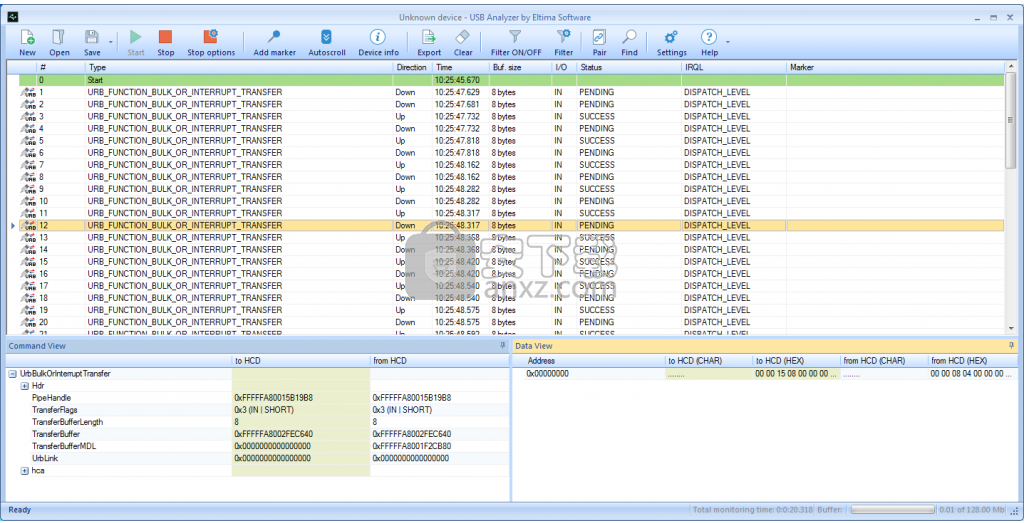
软件功能
快速设置监控会话
一旦设置完成,您就有机会启动应用程序。正如所知,需要重新启动系统才能分析USB 3.0端口,而其他所有端口都可以立即使用。
首先需要建立一个新的会话,一个小窗口让您选择目标端口和设备。您可以根据简单视图或高级视图进行选择,区别在于简单视图按名称列出设备。可以在现场启用即插即用,IOCTL,URB和USB功能等快速过滤器,您可以选择在单独的窗口中监控新会话。
过滤,搜索和导出选项
检测到的设备列在显示不同相关事件的表中,只需单击一次即可根据列标题进行排序。另外还有两个面板用于显示命令视图和数据视图。可以轻松选择这些详细信息并将其发送到剪贴板,以便在其他程序中进一步处
只需按一下按钮即可获得更多信息。显示的窗口显示设备信息,如连接索引,速度,地址,描述符,配置,接口,端点描述符等。可以从相应的上下文菜单中选择所有这些值并将其发送到剪贴板。
如果您监控多个设备,则应用过滤器非常容易。您可以定位所有设备,并选择组件,以及数据传输的方向,以留意。有一个类似的窗口可供使用,但这个是为了识别特定的设备。您可以按十六进制值或文本字符串进行搜索。
如上所述,导出细节的一种方法是从特定菜单一次一个字段。但是,可以将整个操作日志保存为TXT,JSON,HTML,XML和CSV等格式的文件,以便进一步处理。
软件特色
监控虚拟USB设备的能力。
能够开始监控多个新USB设备。
二进制数据导出。
用于IRP比较的上下文菜单。
显示IRP调度级别。
能够记忆导出功能的“转储数据”选项。
可以在“设备信息”选项卡中查看有关USB集线器的信息。
考虑到所有因素,我们可以说USB分析仪可以满足预期,配备了一套强大的工具来监控USB端口,包括USB 3.0。即使是没有经验的人也可以使用各种选项来应用过滤器,搜索并将自定义日志导出到文件。
安装方法
1、在本站下载并解压软件,双击安装程序进入USB Analyzer语言选择界面,选择后点击【OK】。
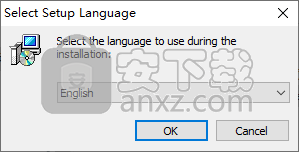
2、阅读Eltima USB Analyzer许可信息,勾选【 I accept the agreement】的选项,再单击【next】。
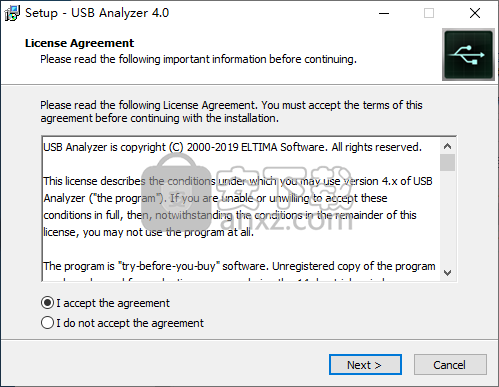
3、选择安装目录,默认为C:\Program Files\Eltima Software\USB Analyzer,若需要更改,单击【browse】按钮。
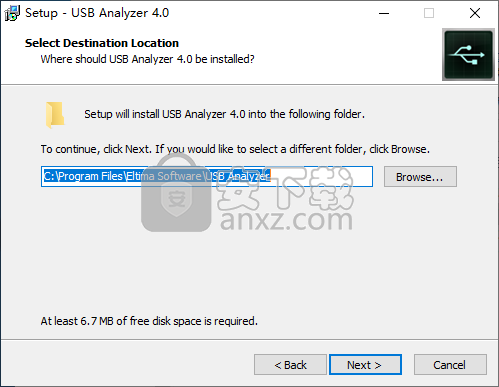
4、选择开始菜单文件夹,默认为Eltima Software\USB Analyzer,无需更改。
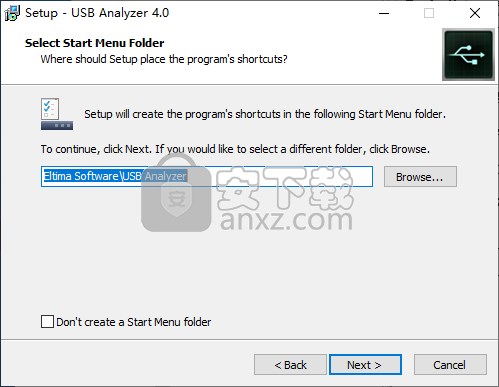
5、选择附加任务,勾选【Create a desktop icon】创建桌面快捷方式的选项。
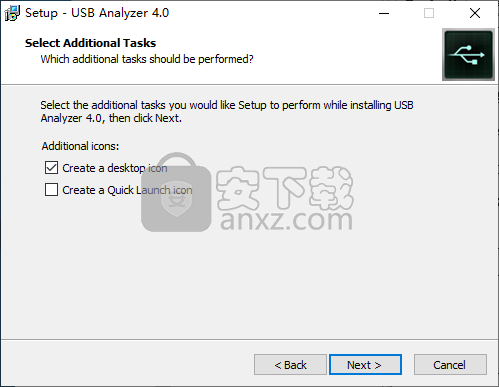
6、准备安装,点击【install】按钮即可执行安装操作。
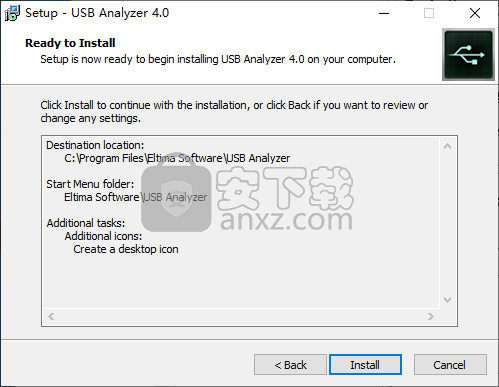
7、安装完成,点击【finish】结束Eltima USB Analyzer的安装。
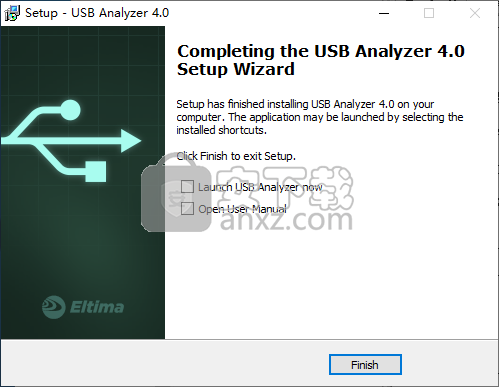
8、运行注册机程序,输入注册名,然后点击【generate】生成注册码,将注册名、注册码复制到软件的注册码一栏即可。
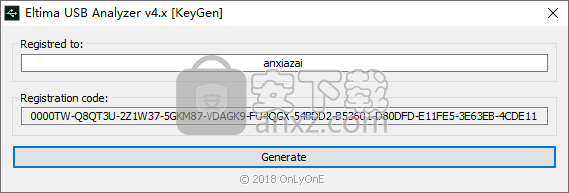
使用方法
要开始分析USB数据流量,请按照下列步骤操作:
1.单击“ 新建”。
2.在“ 开始新会话 ”窗口中,选择要监控的USB端口或设备。
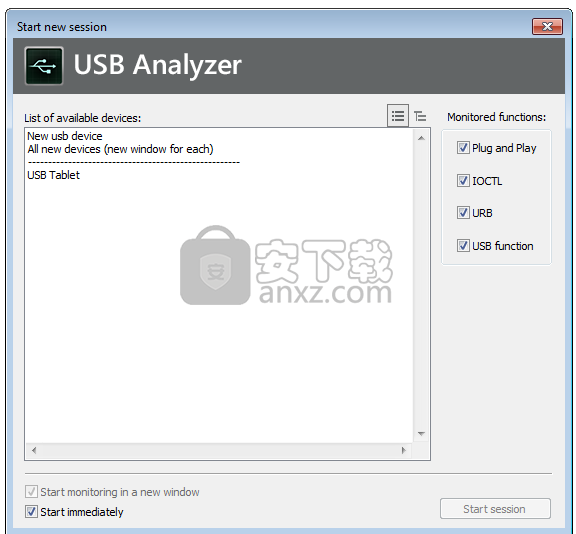
Advanced View显示USB Analyzer检测到的系统中的所有USB集线器和端口。
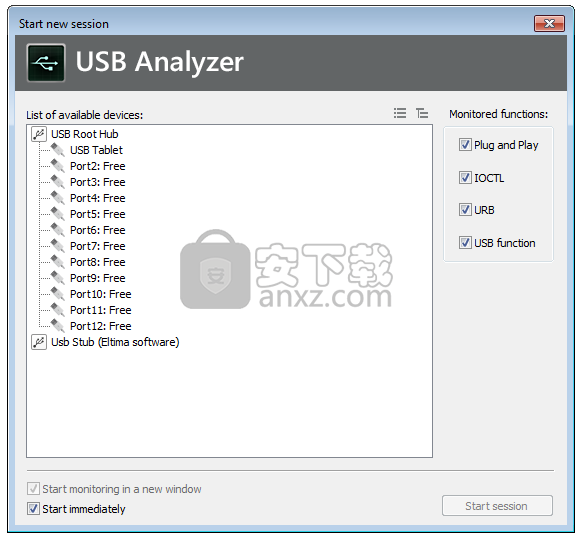
3.设置应该嗅探哪些事件:
即插即用 - PnP子系统使用的输入/输出请求包(IRP)。与PnP相关的信息是:硬件ID,实例ID等。
IOCTL - USB客户端驱动程序使用的输入/输出控制请求
URB - USB设备驱动程序使用的USB请求块
USB功能 - USB设备的输入/输出数据流量
4.捕获的数据将显示在程序的主窗口中。
您可以使用ctrl + G热键(“转到行”对话框)跳转到特定的行号。
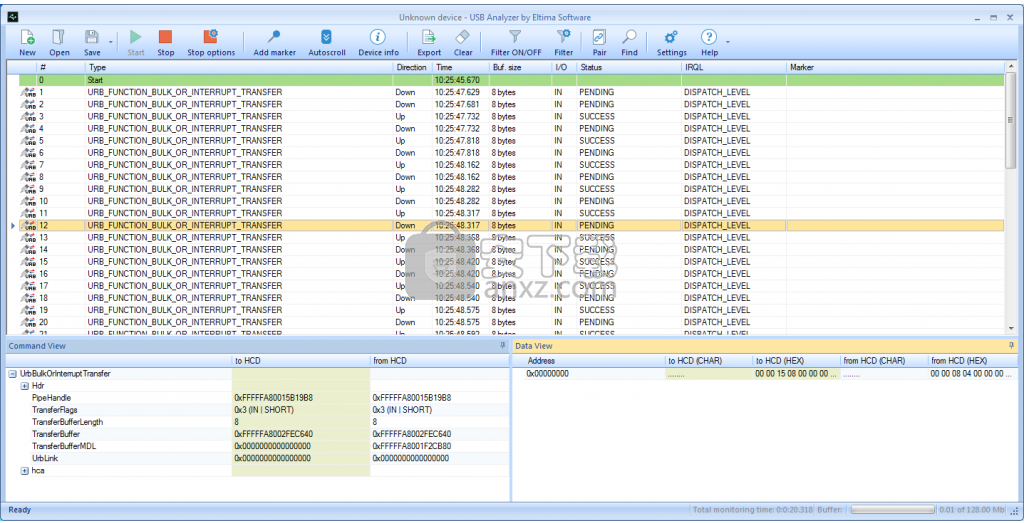
5、过滤器
使用内置过滤器查找所需数据。
您可以使用ctrl + G热键(“转到行”对话框)跳转到特定的行号。
要保存新创建的过滤器,请在相应字段中键入其名称,然后单击“保存”按钮。现在它将显示在下拉过滤器列表中。
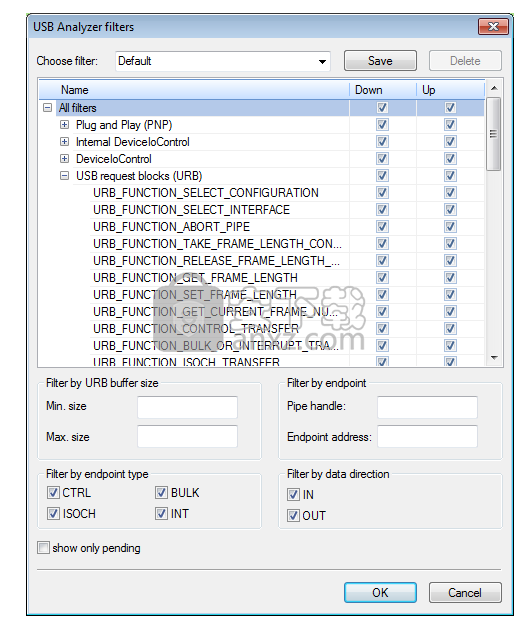
6、查找
使用“ 查找 ”选项获取特定数据包的内容。
您可以使用ctrl + G热键(“转到行”对话框)跳转到特定的行号。
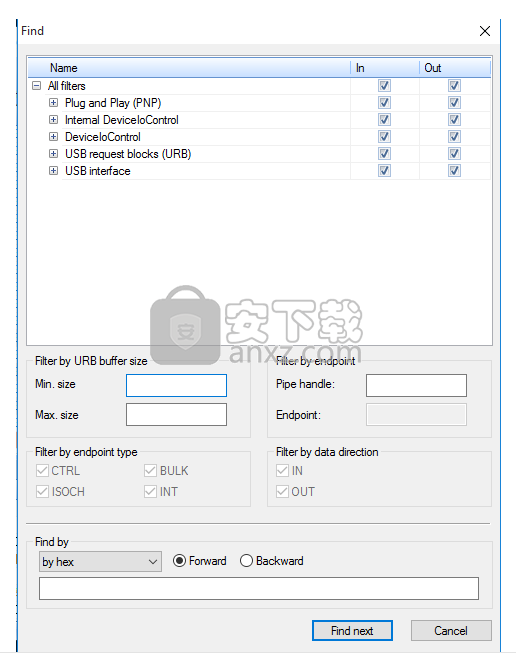
7、保存
将捕获的数据保存到扩展名为.usblog的文件中。稍后您可以使用USB Analyzer打开此文件以进行彻底调查。
8、导出
以方便的格式(.txt,.html等)保存日志或其任何部分。
您还可以以.txt,.html,.xml,.csv和.json格式导出转储数据(选中相应的框)。
9、配对
数据监控在两个方向上执行:从USB设备到USB设备。单击“配对”按钮可在相应的输入/输出数据包之间切换。
快捷键
F3 - 找到
Ctrl + C - 复制
Ctrl + G - 跳转到特定的行号
Ctrl + Insert - 复制
Ctrl + N - 新会话
Ctrl + O - 打开
Ctrl + S - 保存
Ctrl + Shift + S - 保存按
Ctrl + A - 全选
Ctrl + X - 清除
Ctrl + P - 对
Ctrl + E - 导出
Ctrl + F - 找到
Alt + F - 过滤
Alt + S - 开始
Alt + T - 停止
ALT + B - 在后台监视
人气软件
-

ModScan(ModScan调试工具)32位和64位 4.37 MB
/简体中文 -

华硕Armoury Crate系统控制软件 1.31 MB
/简体中文 -

logviewer pro(日志文件分析工具) 0.64 MB
/简体中文 -

非华为电脑PCManager管理器 84.0 MB
/简体中文 -

Kingston Format Utility(金士顿u盘修复工具) 7.25 MB
/简体中文 -

key Product Key Explorer(密钥查看器) 7.27 MB
/简体中文 -

Windows 10 数字永久激活工具 2.80 MB
/简体中文 -

MSI Dragon Center(龙盾控制中心) 156.0 MB
/简体中文 -

virtual audio cable(虚拟声卡) 1.57 MB
/简体中文 -

Macs Fan Control(电脑风扇控制软件) 8.54 MB
/简体中文


 2345软件管家 7.9.0.4592
2345软件管家 7.9.0.4592  360安全卫士 v13.0.0.2175
360安全卫士 v13.0.0.2175 






